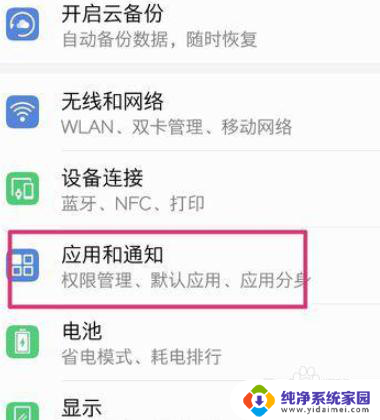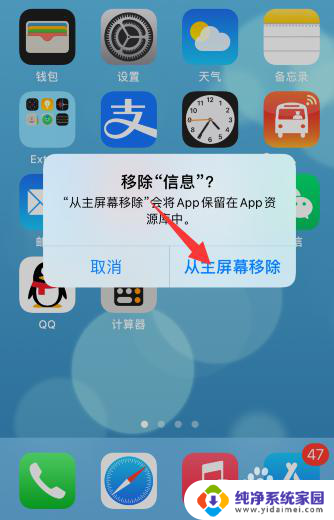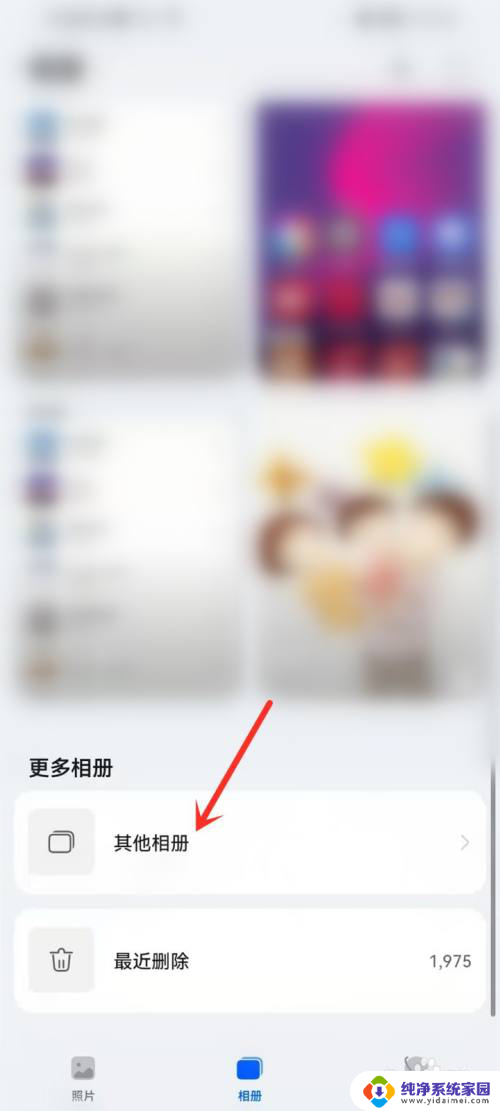华为手机信息图标怎么恢复到桌面 华为手机信息图标不见了怎么找回
更新时间:2023-12-17 15:00:17作者:jiang
随着智能手机的普及,华为手机已经成为了人们生活中不可或缺的一部分,有时我们会遇到一些意外情况,比如华为手机上的信息图标突然消失了,这无疑会给我们的使用带来一些困扰。当华为手机上的信息图标不见了,我们应该如何找回呢?在本文中我们将介绍一些方法和技巧,帮助您恢复华为手机信息图标,并将其重新放回到桌面上,让您可以继续顺利使用您的手机。
方法如下:
1.首先在手机桌面点击“设置”,进入设置后选择“应用和通知”选项。
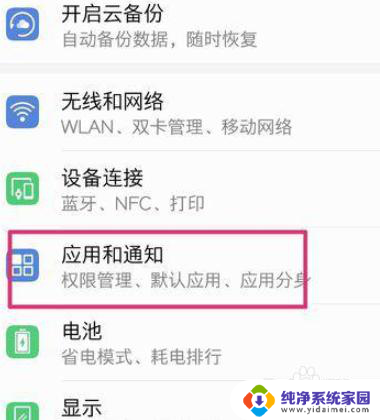
2.然后找到“应用管理”一项并点击进入。
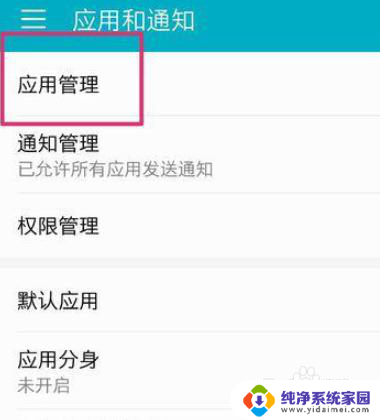
3.进入以后选择“更多”选项,然后点击“显示系统进程”一项进入。
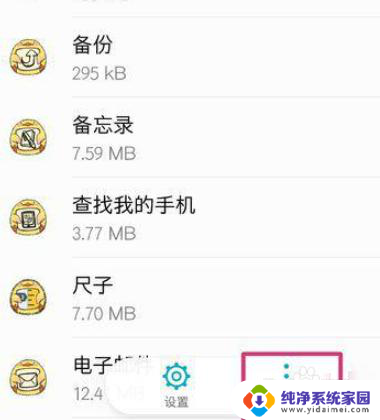
4.进入后选择“华为桌面”选项,然后找到“存储”一项并点击进入。
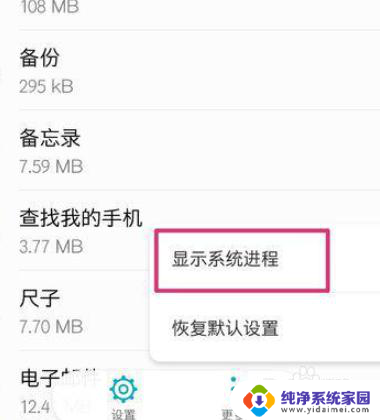
5.进入以后点击删除数据,然后关闭手机重新启动。就可以找回短信图标了。
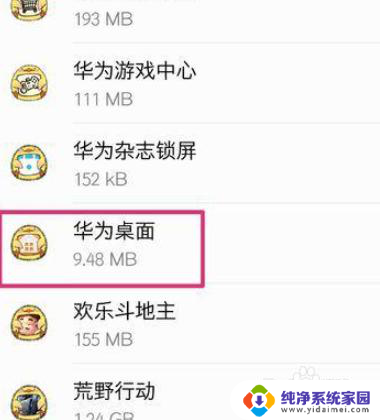
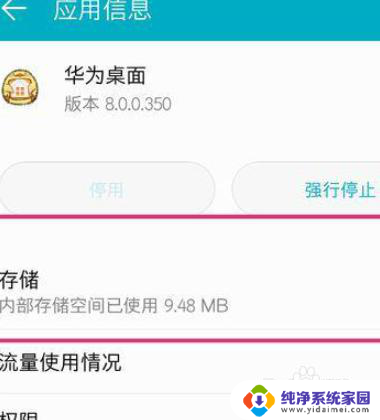
以上就是华为手机信息图标如何恢复到桌面的全部内容,如果你遇到这种情况,你可以按照以上步骤解决问题,非常简单快速。